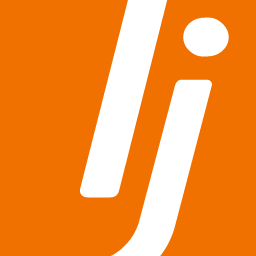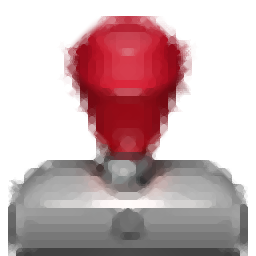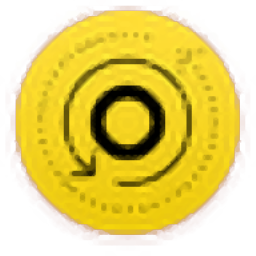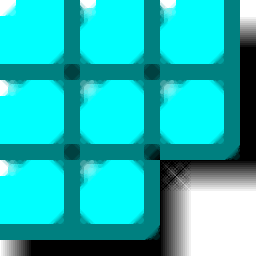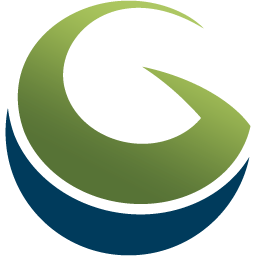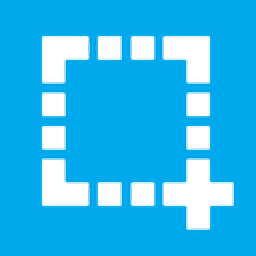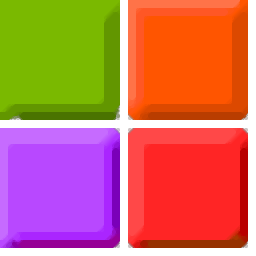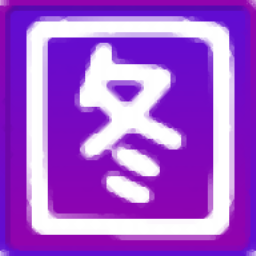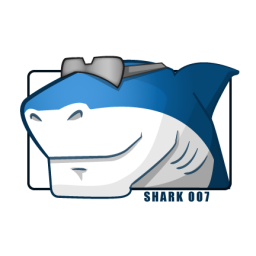FastPictureViewer Codec Pack Pro(图片解码器)
v3.8.0.97 中文大小:107.70 MB 更新:2023/03/22
类别:图像其它系统:WinXP, Win7, Win8, Win10, WinAll
分类分类

大小:107.70 MB 更新:2023/03/22
类别:图像其它系统:WinXP, Win7, Win8, Win10, WinAll
FastPictureViewer Codec Pack Pro是一款非常实用的图像查看器,它提供了特定于照片查看和摄影师工作流的功能,例如与通用图像查看相反;此程序最初设计是为了促进大多数摄影师对他们的新图像进行第一遍审核,以便从其余图像中选择符合要求的图像,支持删除不需要的图像;使用该程序可以帮助用户快速有效地查看许多图像,检查整体构图,曝光度,清晰度,允许用户根据图像的主观值对图像进行评分和标记,可以根据给定的等级或其他条件,一张一张或一批地复制,移动或删除照片,支持快速导出部分或全部照片的网络就绪中小型JPEG副本,提供专业的色彩管理,带轮廓显示器支持,可以有效利用计算机资源和最新操作系统(内存,多处理,64位,可选的GPU加速);该程序还支持高级功能,包括联机拍摄,实时文件夹监视以及简单的幻灯片放映模式,它可以在许多不同的场景中使用,并且可以在各种硬件配置上运行;强大又实用,需要的用户可以下载体验
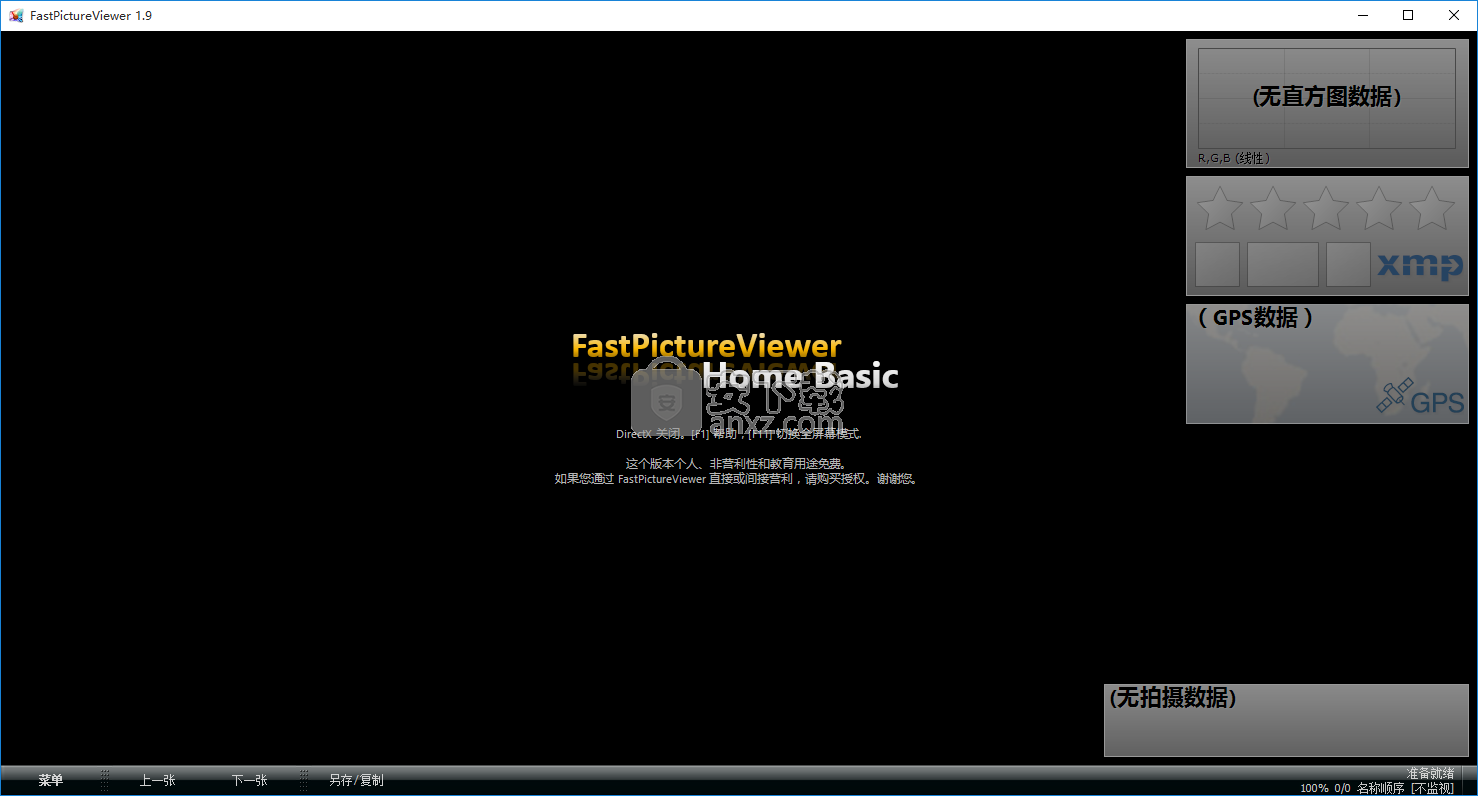
1、大部分平面设计作品和相机图片都是不能使用win自带看图软件打开的
2、为了解决这个问题你可以下载这款FastPictureViewer Codec Pack Pro解码包
3、该软件帮助用户获取更多作品格式支持,让你轻松查看图片
4、可以让Windows 照片查看器支持更多的图片格式
5、可以轻松查看RAW格式的相机图片,也可以查看PSD图片
6、不需要使用photoshop软件就可以实现缩略图的方式浏览psd
7、在导入图片进行开发和编辑之前,使用它清除图片。
8、FPV-Pro提供了所有快速确定是否要保留图像所需的工具。
全彩色管理以实现忠实的颜色呈现、立即缩放到100%并返回、检查清晰度、即时RGB直方图以评估曝光、即时丢失阴影/高光视图以查看被遮挡阴影和烧坏高光的位置区域的位置和范围,以及即时EXIF拍摄数据一目了然。
1、快速原始查看,XMP评级,照片剔除。
2、全彩色管理,包括剖面显示器。
3、高级批处理文件管理,网络上传。
4、EXIF,IPTC,GPS,XMP,原始真正的照片导向。
5、最熟练的内容第一用户界面。
6、坚如磐石,稳定可靠的表演者。
7、通过Parallels桌面在Mac电脑上完美工作。
FastPictureViewer
文件夹中带有FastPictureViewer主程序与及“X86”补丁
安装完FastPictureViewer后将“X86”文件中的程序复制粘贴到主程序安装目录下即可
然后再进行FastPictureViewer Codec Pack Pro安装
缩略图补丁使用方法
1.下载完成后不要在压缩包内运行软件直接使用,先解压;
2.软件同时支持32位64位运行环境;
3.如果软件无法正常打开,请右键使用管理员模式运行。
1、需要的用户可以点击本网站提供的下载路径下载得到对应的程序安装包
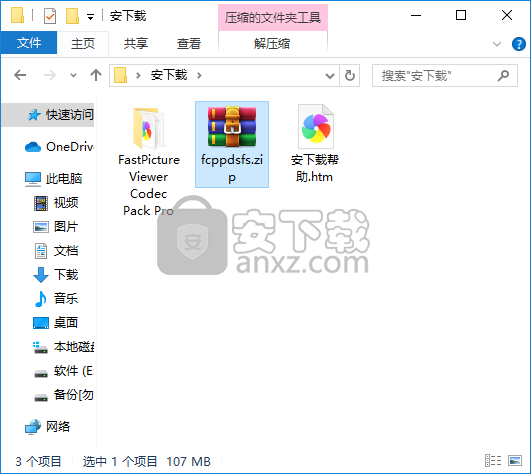
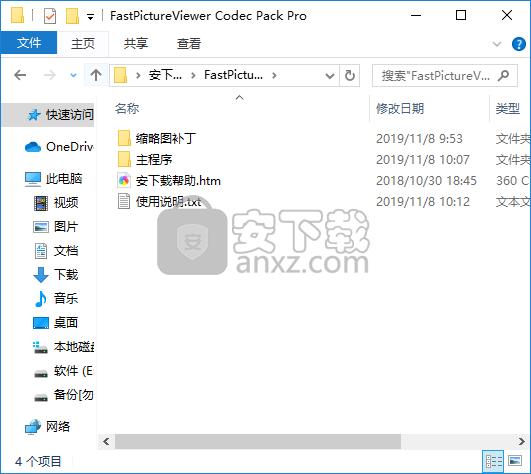
2、通过解压功能将压缩包打开,找到主程序,双击主程序即可进行安装,点击下一步按钮
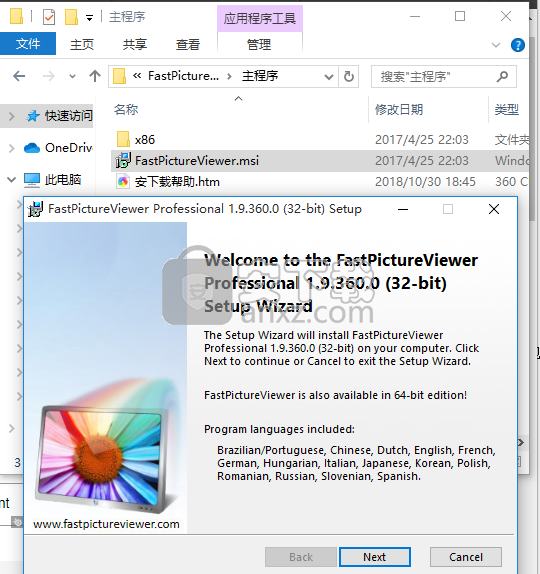
3、需要完全同意上述协议的所有条款,才能继续安装应用程序,如果没有异议,请点击同意按钮
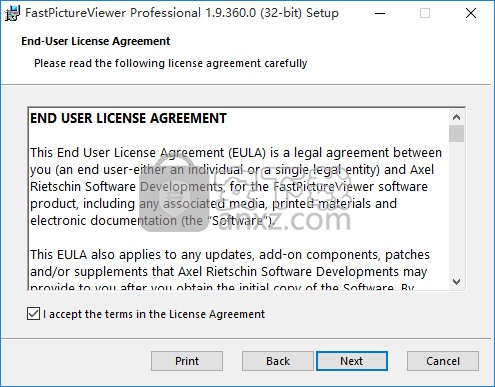
4、弹出以下界面,直接使用鼠标点击下一步按钮即可,此界面为程序信息界面,可以根据自己需要选择
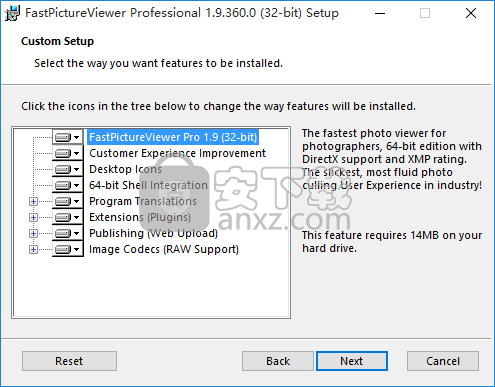
5、现在准备安装主程序,点击安装按钮开始安装或点击上一步按钮重新输入安装信息
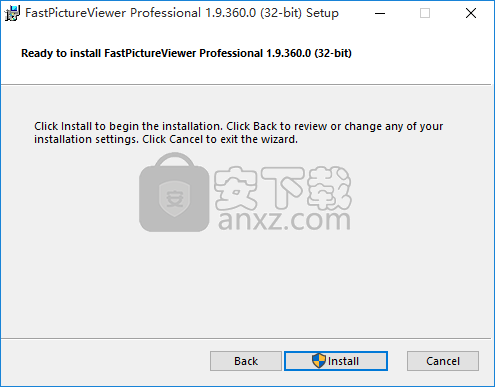
6、等待应用程序安装进度条加载完成即可,需要等待一小会儿
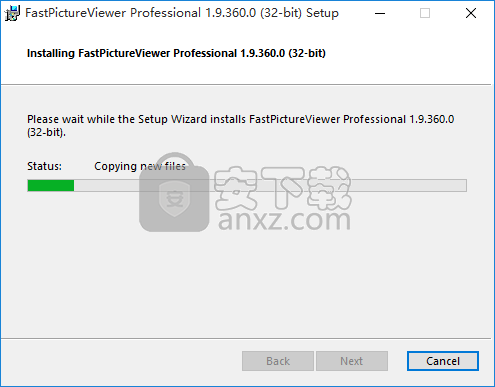
7、根据提示点击安装,弹出程序安装完成界面,点击完成按钮即可
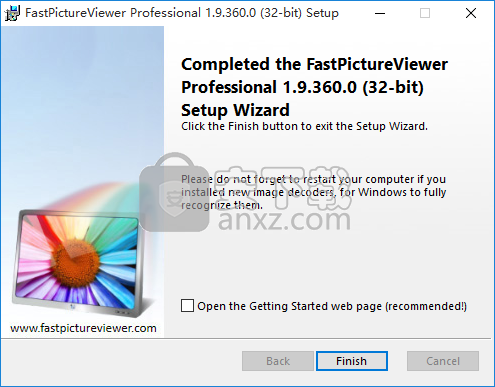
1、程序安装完成后,打开应用程序安装包,找到文件,将其复制到粘贴板
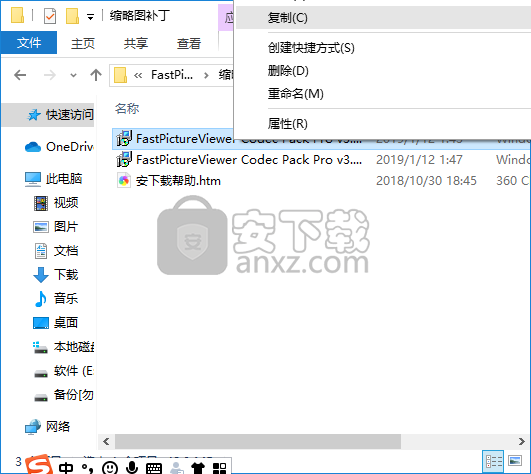
2、打开应用程序文件路径,将复制的程序粘贴到对应的源文件夹中

3、可以双击运行补丁即可完成(点击是按钮后,会重新启动应用程序,您可以点击否按钮)
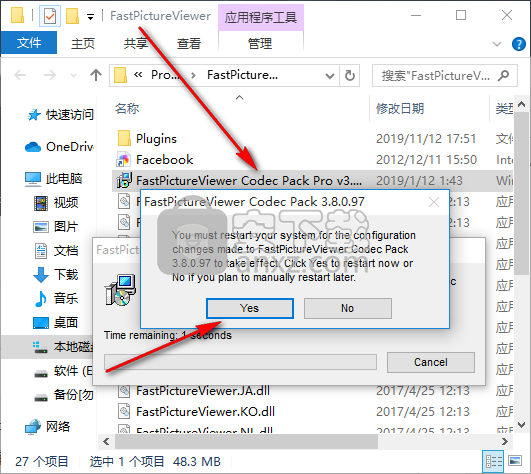
首次启动时,程序窗口会覆盖整个屏幕,并按如下所示进行布局:

您会注意到四个浮动窗口,即 XMP Metadata窗口(显示XMP等级,标签和紧急性)(稍后会详细介绍),RGB Histogram窗口,外部Program Launcher窗口和 EXIF Metadata 窗口,其中显示了拍摄数据,例如如快门速度,光圈,拍摄日期等。在 任务栏可以在程序主窗口的底部。显示图像时,所有这些区域的内容都会自动(并立即)更新。

浮动窗口和任务栏可以保持可见或隐藏状态:程序启动器有一个小的“关闭框”,可以单击以关闭该窗口,右键单击三个浮动窗口的表面并单击“ 隐藏”可以将其关闭。上下文菜单,如下面的RGB Histogram窗口所示:
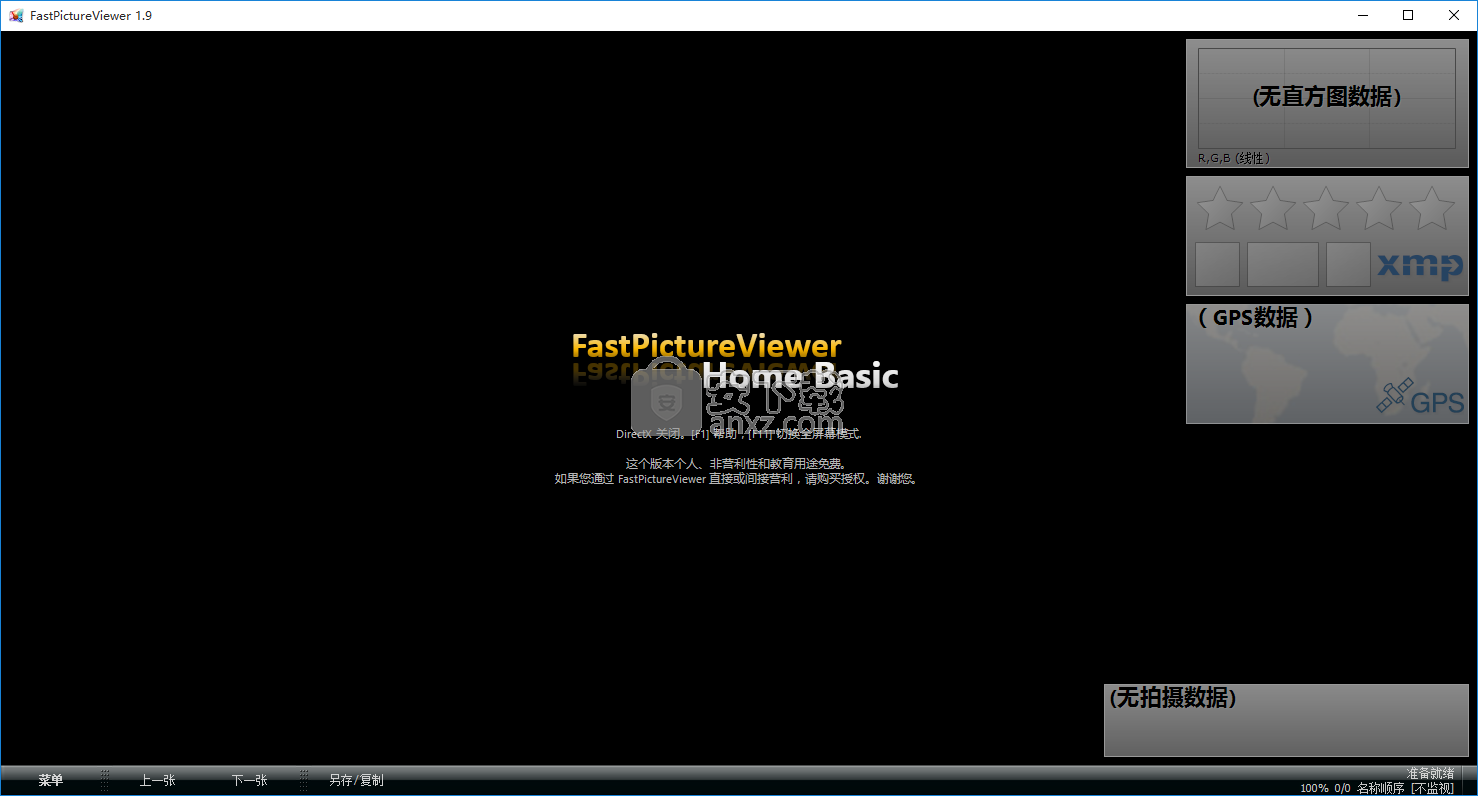
最后,可以通过按F12功能键隐藏任务栏本身(此功能在上网本上非常有用,因为上网本上的屏幕空间非常宝贵)。
也可以通过按F10功能键一次隐藏/显示所有浮动窗口。所有窗口的位置和状态都会被记住并自动保存。在两次会话之间还可以记住主程序窗口的位置和状态,因此,如果您调整程序的大小以占据显示器的左半部分,则它将在下一次以相同的大小和位置开始。如果您有多台监视器,则可以将程序的窗口(或任何小的浮动窗口)移动到任何辅助监视器上,所有位置也会被记住。
用户界面最重要的部分之一是任务栏,它占据了程序窗口的底部。任务栏显示了大量信息,如下图所示:

发现的另一个重要功能是任务栏上下文菜单,通过右键单击任务栏本身可以显示该菜单:
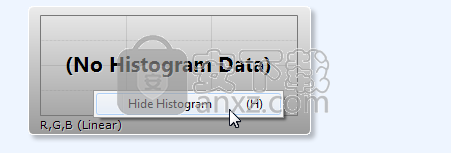
使用任务栏上下文菜单可以访问程序中一些最重要的命令和功能。在底部,可以看到已经讨论过的“全部隐藏”选项(F10),以及“全屏”命令(F11)和 F12命令,后者允许隐藏任务栏本身。
切换到真正的100%全屏模式很容易:只需按F10功能键即可隐藏所有浮动窗口,然后按F11即可切换到全屏,最后按F12即可隐藏任务栏。再次按F12,F11和F10键可以恢复这些操作。
让我们简要检查一下菜单选项:
发布提供子菜单的访问权限,您可以在其中标记用于Web或FTP发布的图像。菜单中提供了此功能,但目前没有上传插件,我们将首先添加FTP发布,然后在将来的版本(2010年夏季)中添加Web发布。可以通过按P 键将照片标记为要发布,并且覆盖图标(位于窗口左下方)表示已标记该图像。该标志可由批处理处理器插件使用:它可以根据此标志的状态作用于文件(复制,移动,网络保存)。
在批量删除函数的功能如其名。您可以从子菜单访问相关命令,也可以使用键盘快捷键,即按X键标记要删除的图像,然后稍后按Ctrl + X组合键删除所有标记的图像。批处理删除功能在下面的单独部分中介绍。
快速书签:书签可让您标记当前图像列表中的特定图像,就像标记书中的页面以便以后快速定位一样。同样,该程序使您可以快速跳回到任何加标签的位置。在查看大量图像时,此功能很有用:您可以标记一些特别感兴趣的图像(例如候选封面),然后快速跳转回它们,而不考虑当前加载的图像总数或图像列表中的当前位置。 。该程序的注册版可以记住会话之间的书签,因此第二天,当您重新打开同一图像文件夹以恢复中断的工作会话时,它们将在那里。
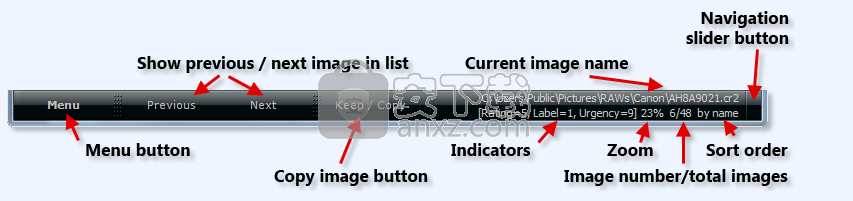
该程序还使用一个内部书签来记住显示的最后一个图像:可以启用一个选项以在启动时重新打开最近使用的图像文件夹,并且该程序将尝试查找最后一次查看的图像,从而更轻松地准确地恢复工作会话你离开的地方。
该插件子菜单,您可以访问在不同的加载项的形式添加到程序扩展功能,被称为“外挂组件”。有一个插件可让您将当前图像用作桌面背景(快捷方式:用于墙纸的Ctrl + W)。另一个插件实现了非常强大的批处理文件处理器在覆盖 另一部分在本页面 (快捷键:˚F文件水电费)。
在下一部分中,您可以找到“ 重命名...” (F2-key)命令,该命令非常简单-只需键入新名称并按Enter-即可使用强大的重命名模板和宏替换功能非常复杂,从而可以使用复杂的重命名方案基于EXIF数据,用户名和许多其他数据元素,例如日期等。重命名命令在下面的单独部分中进行了详细 介绍。
删除...(Del键)是一个简单的删除命令。用户可以选择立即删除文件或将其移动到回收站(请参阅程序首选项)。
请注意,该程序可识别某些顶级相机上可用的特殊 RAW + JPEG拍摄模式,其中为拍摄的每张照片写入两个文件:原始文件(NEF,CR2,SR2等,具体取决于相机品牌)和带有相同的基本名称。程序会智能地检测到这种情况并将两个文件分组(或“堆叠”)在一起,并将它们视为一个图像。如果使用此特殊功能,结果将导致程序无法像通用查看器一样,两次显示所有图像,一次显示原始图像,然后显示JPEG。而是,该程序仅显示一张“照片”,并将两个基础文件视为一个,用于重命名,删除,复制,重命名和移动操作。
自动前进(A键)是一项“穷人幻灯片放映”功能,可根据有效的排序模式以预定的时间间隔在图像列表中简单地前进。速度可以在程序选项中配置,从每秒约30张图像(适用于速度非常快的计算机和相对较小的图像)到每小时1张图像。默认速率是每秒1张图像。通过按A 键并同时按Shift + A可以启用/禁用自动前进模式进入此模式的变体,程序将随机选择要显示的下一个图像,而不是始终选择行中的下一个。观察到任何可能有效的视图过滤器。应该注意的是,单击缩放,平移,键盘XMP分级(1..5),标记删除(X)等功能在幻灯片放映模式下都可以正常工作。在幻灯片放映过程中按空格键将使其停止。
在跟踪模式(T键)是一种先进的特征,其中该程序监视当前图像文件夹,并自动显示最后一次接收的图像。在某些情况下,此功能非常有用,例如,您的相机可能正在使用Wi-Fi连接将图片上传到计算机上的文件夹中,并且可以将FastPictureViewer设置为在收到传入图片时显示它们:只需打开文件夹,复制图像,然后按T键激活跟踪模式。此功能还可以像魅力软件一样与网络共享软件结合使用,例如与尼康Camera Control Pro上的Canon EOS Utility结合使用 ,仅举两个,或显示通过网络发送到本地硬盘的传入文件。监视功能可实时工作,而无需在空闲时消耗资源,并且无论已存在的图像数量如何,都可以立即检测任何深度的文件夹层次结构中任何位置的文件到达。
的MTP / PTP联机模式(按Ctrl + T)是让直接在程序下载和显示图像从相机的功能,通过USB2连接, 因为它们是笑t。此功能依赖于称为PTP / MTP的特殊协议(分别用于图片传输协议或媒体传输协议)。该协议由所有当前的尼康数码单反相机机身实现,并且让FastPictureViewer Pro可以直接束缚尼康相机,而无需任何其他软件,也可以使用64位。您的里程可能会因其他相机品牌而有所不同,因为某些制造商(尤其是佳能)尚未完全实现PTP,并且在此模式下设置时会禁用相机控制,以防止用户致动快门(但是希望,有关上述信息,请参见上段)跟踪模式和制造商网络共享软件)。
任务栏上下文菜单上的最后五个选项是不言自明的:它们只是打开和关闭相应的浮动窗口。请注意,关键字/ IPTC编辑器是一项计划中的功能,并将在将来的版本中出现:我们计划实现基于字典的关键字编辑器(又名“受控词汇表”)和IPTC编辑器,以便用户添加与IPTC兼容的标题,标题,作者和版权元数据到他们的图像。
下面是XMP元数据, EXIF元数据和RGB直方图 摄影师专用信息窗口的说明:
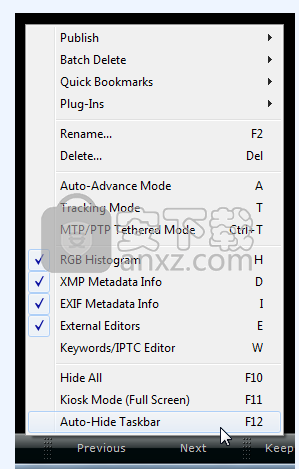
的XMP元浮动窗口(d键)显示当前图像的评级(作为“星范围”,并作为一个数字值),则图像XMP标签的数字值和相关联的颜色,与Photoshop的紧急度值一起,作为一个单一的数字编号最多为
9。XMP是由Adobe Incorporated开发和推广的行业范围内的元数据标准,该公司为我们带来了Photoshop,并且被广泛用作跨成像应用程序的统一信息交换机制。数字资产管理套件(如Adobe Lightroom,IDimager,IMatch和许多其他套件)符合XMP,并且可以理解FPV Pro创建的XMP元数据。
FastPictureViewer Professional可以从图像文件本身内部或从称为“ XMP边车”的外部文件(如果存在,边车获胜)读取和写入XMP等级,标签和紧急元数据元素。
可以在程序选项中启用和配置评级功能。
该EXIF元数据目前显示的浮动窗口(I-键)显示器拍摄有关的图像信息。对于摄影师来说最重要的快门速度,光圈,ISO感光度和曝光补偿(未显示)以醒目的大字体显示。
窗口还包含有关图片的大量其他信息,例如相机的程序和测光模式,闪光灯和白平衡设置,镜头的焦距,拍摄图片的EXIF日期和时间以及色彩空间。信息,以百万像素为单位的图像大小以及相应的像素尺寸,相机型号名称和图像注释(如果空间允许)。
该信息窗口可以始终保持显示状态,并且在更改图像时数据会自动(并立即)自动更新。
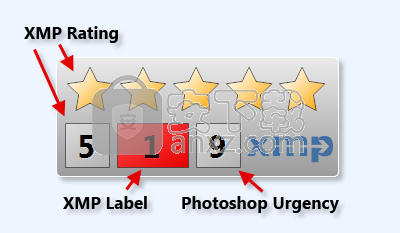
该RGB直方图(H键)是对一些必不可少的工具。用户可以通过查看直方图曲线的形状来判断图像的曝光。
虽然描述RGB直方图的用法和解释超出了本概述的范围,但我们要简单地说一下,曲线显示了有关图像的某些统计信息:水平轴反映亮度,左侧为暗像素(0)。和右侧的亮像素(255)。
垂直轴反映了图像中恰好具有给定亮度的像素数。中等灰色的“图像”将具有一个直方图,看起来像中间的一个尖峰。曝光不足或非常暗的图像倾向于将直方图向左侧倾斜,而明亮(或曝光过度)的图像将使直方图向右侧倾斜。确切的解释取决于主题,并且需要一定的经验。查找Google以获取 RGB直方图解释,并 向右显示(ETTR),以获取有关RGB直方图及其实际使用的更多信息。
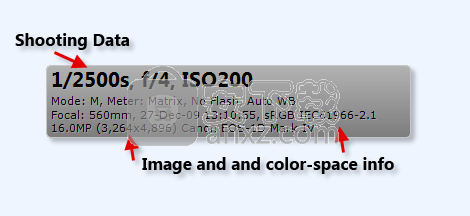
平均亮度指示器 是FastPictureViewer Professional的独特功能 ,其形式为向下指向直方图顶部的小箭头。亮度给人以图像的“整体亮度”的感觉,并且曝光最充分的自然光图像将使该指示符落在水平范围的中心层。
侧面的细小水平箭头分别表示“出口点”,即直方图的第一列和最后一列的值。它们使查看“繁忙”直方图上的第一列和最后一列的值更加容易。像素最左边的像素是“暗块”,而像素最右边的像素是“烧坏”:通常,您都不希望任何一个像素过多。
左侧的直方图反映了曝光良好的自然光图像,没有像素阻塞,烧焦的高光很少(红色通道上有一点点)。这是一个好看的直方图!
平均亮度指示器略微 整体图像比平均图像暗,因为小箭头位于中间层的左侧。曲线的整体左侧形状显示该照片上的大多数像素都处于中等亮度,并且与平均亮度箭头一致。
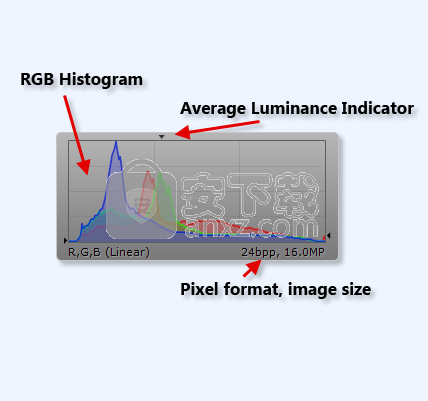
我们用这个直方图的图像是用佳能EOS 1D MKIV相机,看到原来的照片 在这里它的作者的博客。
所述外部编辑器窗口(E密钥)由两个部分组成,上部区域,其显示当前图像名和文件大小(此处图示:一个RAW + JPEG“栈”,该程序认为作为一个单一的图像)和下部区域,其中包含已配置的外部程序的列表,这些列表可以直接从FastPictureViewer启动(Home Basic版本仅允许配置1个外部程序)。
下部区域最初是空的,用户必须配置要添加到列表中的程序:右键单击下部将弹出一个小的上下文菜单(如图),然后单击菜单上的“添加”将弹出一个菜单。标准的“文件打开”对话框,用户可以在其中选择要添加到列表中的程序。
在使用RAW + JPEG堆栈进行操作时,可以通过首先单击上方区域中的文件名来选择要启动编辑器的文件格式。
双击上部区域中的文件名或下部区域中的程序名,将启动程序并将相关文件传递给该程序。您也可以使用键盘快捷键启动外部程序:Ctrl + F1启动列表中的第一个程序,Ctrl + F2启动第二个程序
,依此类推。如果文件是在外部编辑的,则可以通过按F5功能键在FastPictureViewer中刷新当前图像。。
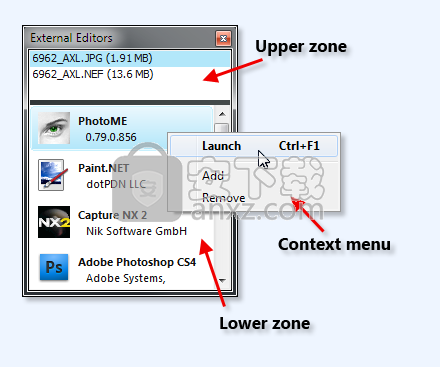
使用“ 查看过滤器”功能(F键),用户可以按XMP评级,XMP标签,Photoshop紧急程度或其删除/发布/复制状态过滤图像。
可以设置多个条件,即XMP标签大于或等于4的复制文件,或任何其他组合。
启用过滤器后,具有“上一个/下一个”的导航功能仅限于过滤后的图像,从而使您可以轻松地在淘汰会议结束时再次快速查看加星标的图像。
“视图过滤器”功能依赖XMP元数据来获取与XMP相关的过滤条件。在启动程序后或打开图像过滤器后立即设置过滤器时,可能会延迟一段时间,具体取决于文件夹中的图像数量,直到加载所有额定值等。如果在当前会话中至少查看过一次图像,则它们的元数据已经加载,并且应用过滤器是即时的。
具有辅助关键字输入和反向地理编码的IPTC编辑器
FastPictureViewer Professional包含功能齐全的 IPTC元数据编辑器(W键)允许用户使用关键字,版权,作者信息,位置,权利使用条款,网站地址等标记图像。编辑器当前支持读写30多个IPTC基本字段,并支持IPTC快照(复制/粘贴全部)图像之间的IPTC字段)和完整的预设导入/导出/快速调用。FPV Pro使用Adobe XMP元数据格式存储IPTC预设,因此,我们的预设可在其他启用IPTC和XMP的应用程序(例如Nikon Capture NX和Adobe Photoshop)之间双向交互操作:在关键应用程序之间无缝共享IPTC预设!我们的插件还可以从支持IPTC的任何文件格式导入IPTC数据:相机原始文件,JPEG,TIFF,XMP边车,
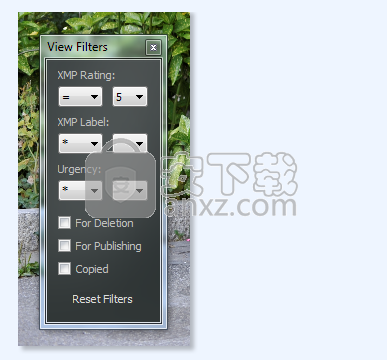
此功能以插件的形式出现,可以通过按W键来调用。撰写本文时,IPTC编辑器插件处于Beta测试形式,并且已广泛测试其与尼康,Adobe等提供的支持IPTC的主要应用程序的互操作性。它支持与JPEG,TIFF或HD Photo等标准图像文件格式之间的IMM和IPTC4XMP元数据读写,以及与外部XMP兼容的sidecar文件之间的读写。写入模式(嵌入式,边车或两者)由FastPictureViewer的XMP元数据首选项控制。
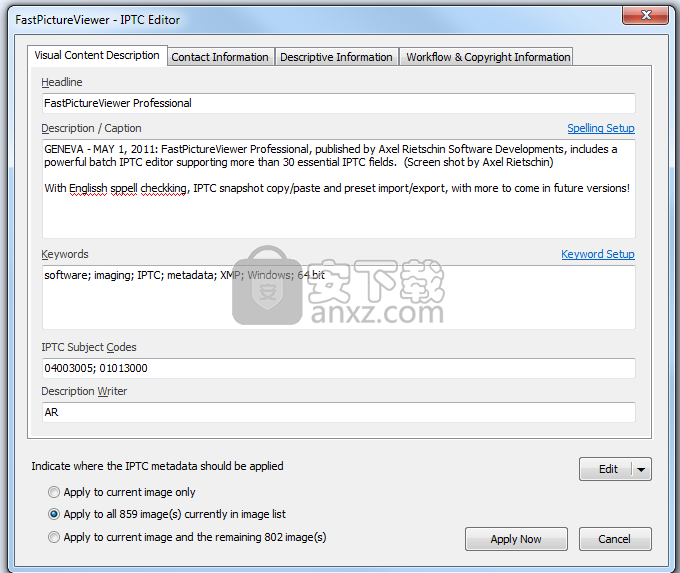
该插件可以将IPTC数据批量应用到整个文件集,并具有针对大多数自由文本字段的拼写检查器(当前仅英语)以及辅助输入国家/地区代码等字段的功能,国家/地区名称,IPTC类型和其他一些字段,其内容必须来自标准参考数据。插件随附的参考数据直接来自IPTC NewsCodes网站等官方来源 。
分类法,结构化关键字,受控词汇表:FastPictureViewer中的关键字输入
以下是简短的截屏视频,演示了FastPictureViewer Professional的基于受控词汇的辅助关键字输入功能。该程序根据您的输入做出实时建议(它的工作速度如此之快,没有作弊,我们实际上输入了u,s的速度非常慢,以使您可以看到正在发生的事情!)
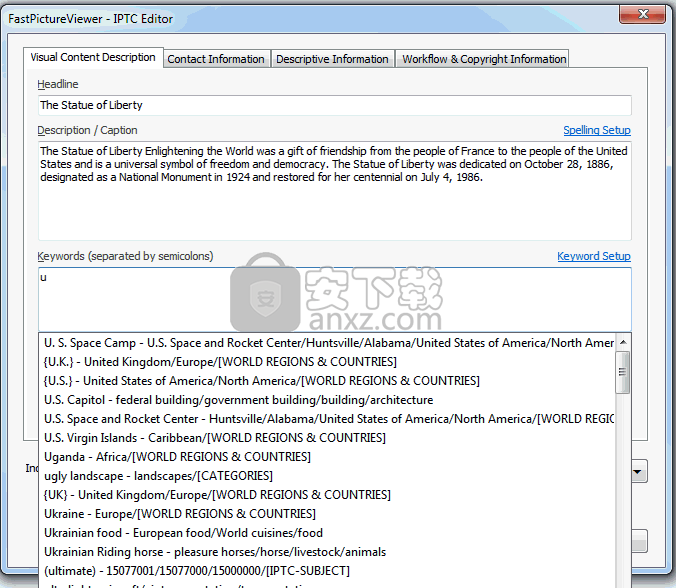
IPTC编辑器的当前发布版本支持自由格式的关键字输入(关键字也称为“标签”)。用户可以输入诸如 运动,夏威夷,海滩之类的关键字作为自由文本列表,并用逗号或分号分隔。关键字可以包含空格,并存储在适当的标准IPTC数据字段中,因此所有启用IPTC的应用程序都可以识别它们。
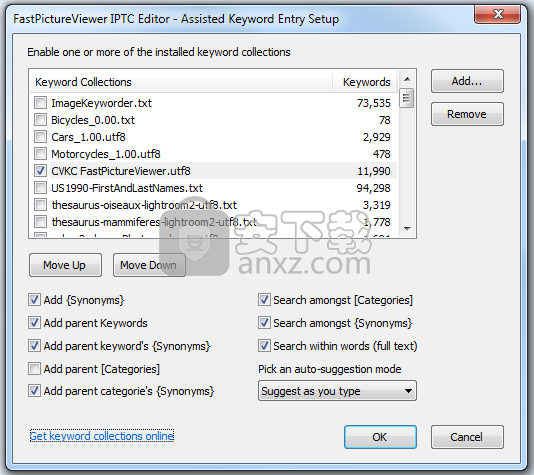
ExifTool(图片信息查看工具) 图像其它8.96 MBv12.65
详情G2(可视化引擎) 图像其它29.22 MBv5.0.12
详情Quick Any2Ico(图标提取器) 图像其它0.27 MBv3.3.0.0
详情OkMap Desktop(GPS制图软件) 图像其它151 MBv14.12
详情chemoffice suite 2020(化学建模和绘图软件) 图像其它517 MBv20.0.0.41 附安装教程
详情acdsee pro 2019补丁 图像其它17.7 MB附安装教程
详情贴图专家 V2.2 Build 20050809 完美 图像其它1.89 MB
详情Lunacy(Sketch文件预览编辑工具) 图像其它11.3 MBv4.0.3
详情colorpicker 2.0.6 图像其它0.58 MB
详情Tree Studio(2D树木生成工具) 图像其它83.3 MBv1.13 免费版
详情Photoshop Interface Assistant V2.1 汉化 图像其它0.4 MB
详情WhatAMark(图片添加水印工具) 图像其它23.2 MBv1.9 免费版
详情印章大师11 图像其它5.0 MBv11.0 绿色
详情LabelJoy Server 6(条码设计打印软件) 图像其它80.2 MBv6.1.0.138
详情iWatermark Pro(水印制作软件) 图像其它110.0 MBv2.5.23
详情Joyoshare LivePhoto Converter(照片转换应用) 图像其它15.2 MBv1.0.0
详情wallpaper calendar 图像其它1.33 MBv3.0.2 中文绿色版
详情Global Mapper 22 图像其它452 MBv22.0.0 附安装教程
详情Visual Similarity Duplicate Image Finder Pro(重复图片清理软件) 图像其它1.36 MBv4.8.0.1 绿色中文
详情FastPictureViewer Codec Pack Pro(图片解码器) 图像其它107.70 MBv3.8.0.97 中文
详情光影魔术手边框素材包 图像其它1.56 MB
详情超强OCR文字识别 Na文字识别 v1.2.9 绿色版 图像其它93.00 MB
详情微信交易记录生成器 图像其它23.10 MBV1.0 绿色版
详情投屏大师 图像其它1.62 MBv1.5.1 官方版
详情《经典配色手册》经典之作 PDF 图像其它0.11 MB
详情印章大师11 图像其它5.0 MBv11.0 绿色
详情潘通色卡电子版2019 图像其它0.47 MBv3.0 绿色免费版
详情图片对比软件 图像其它1.04 MBv1.0 绿色版
详情eosmsg 图像其它21.80 MBv5.3.0 官方版
详情Benbox(激光雕刻软件) 图像其它35.40 MBv3.7 官方版
详情Adobe Fresco 2020(adobe绘画软件) 图像其它531.0 MBv1.2.0 (附安装教程)
详情Lego Digital Designer(虚拟乐高积木软件) 图像其它215.0 MBv4.3.8 官方版
详情微信红包截图生成器 图像其它4.42 MBv1.0 绿色免费版
详情coolorus cs6(PS色环插件) 图像其它0.76 MBv2.5.3
详情ColorPix(屏幕取色) 图像其它0.3 MB汉化版
详情ProDAD Mercalli(影片抖动稳定插件) 图像其它31.8 MBv4.0.458 中文注册版
详情Visual Similarity Duplicate Image Finder Pro(重复图片清理软件) 图像其它1.36 MBv4.8.0.1 绿色中文
详情vray for 3dmax2021 图像其它449 MBv5.0 附安装教程
详情diffimg(图像对比软件) 图像其它28.0 MBv2.2.0 绿色版
详情清华紫光 OCR识别系统 v7.5 全能版 图像其它12.00 MB
详情ColorPix(屏幕取色) 图像其它0.3 MB汉化版
详情下图高手 图像其它3.61 MBv113.0 高级版
详情集福宝2022 图像其它0.78 MB1.0
详情Win8codecs(视频/音频解码器) 图像其它40.34 MBv12.2.5
详情印章大师 8.0 注册版 图像其它2.99 MB
详情好色鬼 2006 02.08 图像其它0.82 MB
详情超强OCR文字识别 Na文字识别 v1.2.9 绿色版 图像其它93.00 MB
详情Batch Picture Protector(批量水印) V1.40 汉化绿色版 图像其它1.46 MB
详情贴图专家 V2.2 Build 20050809 完美 图像其它1.89 MB
详情屏幕取色 Pipette 2016 绿色中文版 图像其它3.00 MB
详情